6 лет назад
В этой статье автор напомнил пользователям ОС Windods 7 о наличии в этой системе служб, которыми можно управлять отключая или включая их.
Кстати, что касается установки обновлений, то замечу, что на мой ноут долгое время не устанавливался пакет обновлений для Семерки SP1. Сегодня он все же установился в режиме временного отключения антивируса (360Тотал) и интернета. Наличие этого пактеа обновлений на компе с установленной Семеркой можно видеть в окне Система.
6 лет назад
Николай Серебряков, (360Тотал)-это и есть самый большой вирус и он всё делает для майкросовт .Все что от него всё против нас.
6 лет назад
Источник: pomogaemkompu.temaretik.com
Как отключить обновления на Виндовс 7 и удалить установленные
Если Вы используете не лицензионную версию Виндовс, то сразу же после установки ОС следует узнать, как отключить обновления на Виндовс 7, чтобы не слетела «пиратская» активация. Могут быть и другие причины отключения службы Update, о которых я поведаю далее в статье.
Как отключить автоматическое обновление в Windows 7
Причины деактивации процесса обновления
- Вы используете медленное соединение с интернетом, и процесс скачивания «обнов» тянет на себя весь трафик;
- Некоторые апдейты способны вызвать конфликт в системе, и Вы получите «синий экран» или что-то подобное при включении ПК;
- Обновления безопасности могут раскрыть Ваш «злой умысел» — использование неофициальной ОС;
- Вас всё устраивает, и обновы не нужны.
Как отключить?
Делается это просто через «Центр обновления», в который можно попасть двумя способами:
- В главном меню (имеется в виду «Пуск») находим пункт «Компьютер», наводим на него курсор мыши и жмем правую кнопку.
- Отобразиться контекстное меню, где следует выбрать «Свойства».
- Откроется новое окно. Здесь показана разная информация о системе, в том числе и версия ОС (в данном примере – Максимальная). Переводим взгляд в нижний левый угол, где есть нужная нам ссылка:

А вот и второй вариант (на случай, если первый не сработал):
- Через наше любимое меню «Пуск» входим в «Панель управления»;
- Кликаем по разделу «Центр обновления…», чтобы попасть в нужное место.
- Ориентируемся на вышерасположенный скрин и переходим в «Настройку»:

- В открывшемся окне можно из раскрывающегося списка выбрать подходящий вариант. По умолчанию выставлена автоматическая проверка и установка:

Как отключить центр обновления windows 7 НАВСЕГДА
- Как отключить центр обновления Виндовс 7? Для решения нашей задачи следует указать опцию «Не проверять…».
- Осталось только нажать на ОК, чтобы «приказать» системе сохранить изменения.
А теперь перейдем к рассмотрению не менее важной темы.
Автор рекомендует:
- Как проверить текст на ошибки онлайн и в Word
- Где находится кнопка Enter на клавиатуре ноутбука
- Меняем внешний вид иконок в Windows с помощью программ
- Как поставить пароль на документ Word
Удаляем установленные обновления
Бывает так, что при включении и выключении ПК Виндовс пытается обновить систему, но после полной загрузки Вы начинаете замечать нестабильность работы. Если в последнее время Вы не устанавливали сомнительный софт или драйвера, то причина проблемы кроется в «кривом» апдейте. Придется вручную его искать и удалять.
Делается это просто из центра обновления Windows:
- В главном меню (имеется в виду «Пуск») находим пункт «Компьютер», наводим на него курсор мыши и жмем правую кнопку.
- Отобразиться контекстное меню, где следует выбрать «Свойства».
- Откроется новое окно. Здесь показана разная информация о системе, в том числе и версия сборки (в моем случае – service pack 1). Переводим взгляд в нижний левый угол, где есть нужная нам ссылка:

- В основном окне службы слева есть ссылка на просмотр журнала инсталлированных апдейтов. Кликаем по ней.
- Отобразится список с указанием названия, успешности, даты обновления. Анализируем эти данные, чтобы определить проблемный элемент.

Простейшим способом устранения конфликта станет возврат к ранее созданной точке восстановления. Но если эта возможность не была активирована заблаговременно, то придется удалять вручную проблемные апдейты.
- Сброс системы Windows 7 до заводских настроек
- Устанавливаем драйвера без цифровой подписи
- Не получается зайти в настройки роутера 192.168.1.1
- Как сделать нумерацию страниц в Ворде
Как сделать откат обновлений Windows 7?
Как отключить обновления Виндовс 7 я расказал. Теперь поведаю об удалении уже установленных апдейтов. Для этого следует зайти в уже знакомый нам «Центр…» и в самом низу кликнуть по ссылке «Установленные обновления» (не обращайте внимание на красный прямоугольник на скрине):

Откроется перечень, где следует найти ранее отмеченные компоненты, выделить их (по одному) и нажать на заветную кнопку удаления (сверху).
Приходилось мне как-то подобным образом избавляться от 110 элементов. Процедура не сложная, но очень длительная. Надеюсь, Вам не придется столкнуться с подобным.
На этом все! Уверен, теперь Вы знаете, как отключить обновления на Виндовс 7. Свои пожелания и вопросы оставляйте в комментариях. И не забывайте делиться полезной статьей с друзьями. Пусть они тоже узнают, как отказаться от апдейтов, которые могут довести до Windows 10.
Источник: it-tehnik.ru
Как отключить обновления windows 7
Зачем может понадобиться информация как (отменить) отключить автоматические обновления windows 7 (максимальная, XP, vista, в nod32, центр обновления, windows update, загрузку обновлений).
Для этого существуют несколько причин. Первая у вас лимитированный интернет и лишнего платить не хочется.
Второе после их установки операционная система работает хуже, а то и вообще отказывается.
Отменить или отключить автоматические обновления windows 7 (максимальная), vista или XP можно используя windows update. Для этого нажмите пуск (снизу, слева) см. рис:

Далее в самом низу выберите «все программы» и найдите центр обновления виндовс. Нажмите на него. Смотрите рисунок:
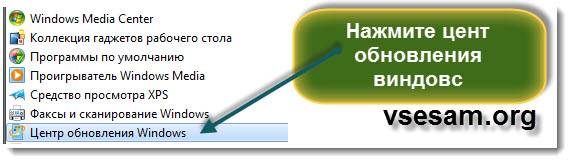
Вам откроется новое окно, где с левой стороны нужно нажать «настройка параметров». См. рис:
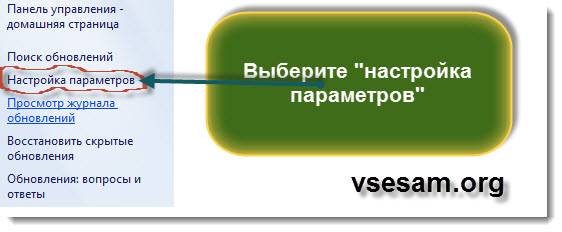
Новое окно откроется опять, где спокойно можно отключить (отменить) автоматическое обновление windows 7 (виндовс), выбрав параметр «не проверять наличие обновлений». Смотрите рисунок:

Сразу хочется заметить, что злоупотреблять отключением обновлений не стоит.
Так например, после отмены установить интернет эксплорер 9 вам навряд ли получиться, и это далеко не все.
Более того в них имеется масса нужных и полезных дополнений.
Отключив центр windows 7 (виндовс update) вам в ручном режиме обязательно понадобиться устанавливать много драйверов и различных пакетов. Все это нужно будет искать самому.
Также не забывайте, что ваш ПК будет подвигаться риску, так как большинство из них направленны на защиту компьютера от внешних посягательств.
Также не забывайте, что кроме важных там имеется много не обязательных, хотя для меня они играют намного большую роль, чем «важные».
В большинстве случаев после установки новой операционной системы , на ноутбуке или нетбуке отказывается работать блютуз, а для переносных устройств он имеет немаловажное значение.
Обычно после установки «не важных» все приходит в норму, хотя и не всегда. Иногда за драйверами нужно «сходить» на сайт производителя, скачать оттуда и установить в ручном режиме.
Одним словом дело за вами, оставить или отключить обновления windows 7.
Источник: vsesam.org